投票を新しく作るには
[利用者ガイド]
[主催者ガイド]
投票を新しく作るには
1. X(Twitter)アカウントにてサインイン
2. トップページ左上の「投票を作成する」をクリック
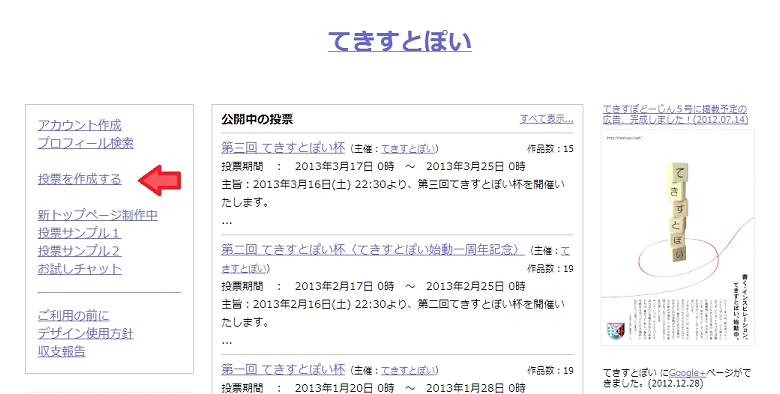
3. 以下のページが表示されますので、「投票の名前」「票の集計期間」「投票方法」などを入力してください。
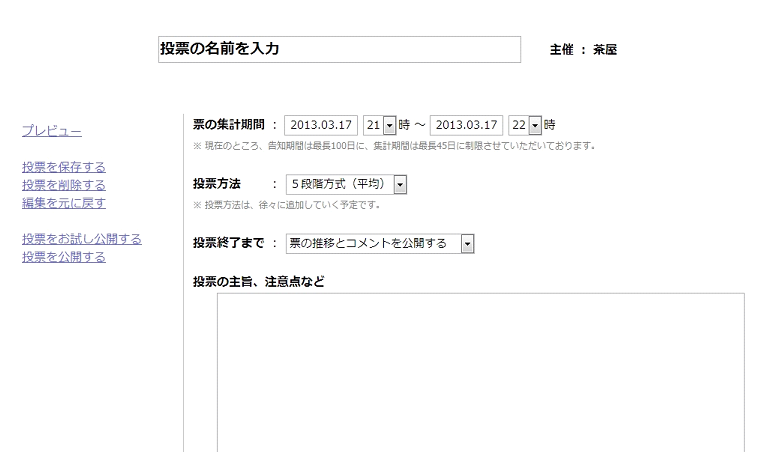
(1)「投票の名前」:企画名などを投票してください。
(2)「票の集計期間」:投票の開始日時、終了日時を入力ください。
(3)「投票方法」:現在のところ5段階評価、平均or加減の集計方法が選択出来ます。
(4)「投票終了まで」:投票期間中の票の推移およびコメントの公開・非公開が選択出来ます。
(5)「投票の主旨、注意点など」:作成する投票(イベント、企画)などの主旨や詳細の説明、投稿上の注意点などを記入してください。
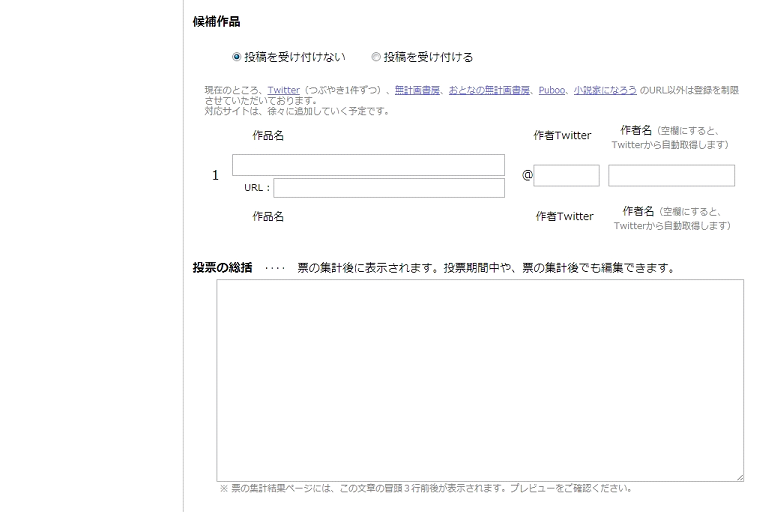
(6)「候補作品」:投稿を受け付ける、または、投稿を受け付けないを選択してください。
投稿を受け付ける場合:投稿者がてきすとぽいサイト上にてテキストを入力・公開することが可能です。
投稿を受け付けない場合:投票作成者が作品名・著者名・作品URLを入力する必要があります。
→ てきすとぽい に作品登録できる外部サイト一覧 をご確認ください。
投稿を受け付けない場合:投票作成者が作品名・著者名・作品URLを入力する必要があります。
→ てきすとぽい に作品登録できる外部サイト一覧 をご確認ください。
(7)「投票の総括」:票の集計期間終了後に表示されるテキストを入力ください。票集計終了後にも編集可能ですので、結果のまとめ、総括などにご利用ください。
ページ下部、ページ左上の「投票を保存する」を押すと、作成した投票を保存できます。
また「プレビュー」では実際どう表示されるか確認することができます。
また「プレビュー」では実際どう表示されるか確認することができます。
4. 完成後、ページ下部、ページ左上の「投票を公開する」を押すと、内容の確認ページが出ます。
確認ページでもう一度「公開する」のボタンを押すと、トップページなどに公開されます。
「投票をお試し公開する」では投票作成のお試しを作成することが可能です。
前述の公開処理を行った後、「公開する」ではトップページ上段の公開中の投票に、
前述の公開処理を行った後、「公開する」ではトップページ上段の公開中の投票に、
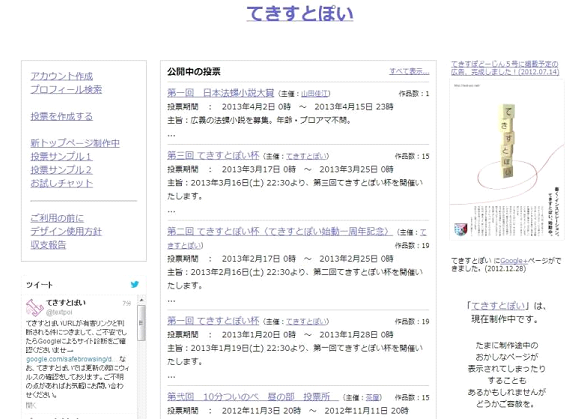
「投票をお試し公開する」ではトップページ下段のお試し投票に公開されます。
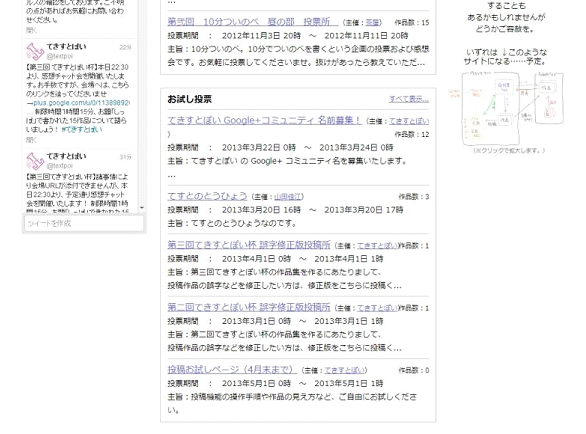
5. X(Twitter)での自動告知について
投票を公開するとX(Twitter)上でてきすとぽい公式アカウントより告知ツイートが行われます。告知回数はおおよそ以下の3回です。
・公開時
・投票期間開始時
・投票期間終了前
ただし、作成直後に投票が開始される場合や投票期間が極端に短い場合は2回以下になる可能性があります。
・公開時
・投票期間開始時
・投票期間終了前
ただし、作成直後に投票が開始される場合や投票期間が極端に短い場合は2回以下になる可能性があります。